7 วิธีแก้ไขที่ดีที่สุดสำหรับการแจ้งเตือนสภาพอากาศเลวร้ายที่ไม่ทำงานบน iPhone
เบ็ดเตล็ด / / April 07, 2023
เปิดตัวครั้งแรกกับ iOS 14, การแจ้งเตือนสภาพอากาศเลวร้ายบน iPhone ให้ผู้ใช้รับการแจ้งเตือนล่วงหน้าเกี่ยวกับเหตุการณ์สภาพอากาศรุนแรงที่ออกโดยรัฐบาล เช่น พายุทอร์นาโด น้ำท่วมฉับพลัน ลมแรง หรือพายุหิมะ อย่างไรก็ตาม, ผู้ใช้บางคนบ่น การแจ้งเตือนสภาพอากาศเลวร้ายนั้นใช้ไม่ได้กับ iPhone ที่ใช้ iOS 16

จากความบกพร่องของซอฟต์แวร์บน iPhone ไปจนถึงการขาดตำแหน่งที่ตั้งที่จำเป็นและการเข้าถึงการแจ้งเตือน มีหลายสาเหตุที่ทำให้แอพ Weather ไม่สามารถส่งการแจ้งเตือนสภาพอากาศเลวร้ายบน iPhone ของคุณได้ ดังนั้น ในโพสต์นี้ เราจะแสดงวิธีแก้ไขปัญหานี้ให้คุณทราบ เริ่มกันเลย!
1. บังคับให้รีสตาร์ท iPhone ของคุณ
เป็นความคิดที่ดีเสมอที่จะรีสตาร์ท iPhone ของคุณเมื่อใดก็ตามที่คุณประสบปัญหากับมัน อย่างไรก็ตาม การบังคับรีสตาร์ท iPhone ของคุณเป็นกระบวนการระดับฮาร์ดแวร์ ซึ่งแตกต่างจากการรีสตาร์ทปกติตรงที่การบังคับรีสตาร์ท iPhone ของคุณเป็นกระบวนการระดับฮาร์ดแวร์ซึ่งพลังงานของ iPhone จากแบตเตอรี่จะถูกตัดออกชั่วคราว ให้ iPhone ของคุณเริ่มต้นใหม่ตามที่ต้องการ.
ต่อไปนี้คือวิธีที่คุณสามารถบังคับรีสตาร์ท iPhone ได้อย่างรวดเร็วขึ้นอยู่กับรุ่น:
iPhone X, iPhone 8, iPhone SE (รุ่นที่ 2) หรือใหม่กว่า:
กดและปล่อยอย่างรวดเร็ว ปุ่มเพิ่มระดับเสียง ตามด้วยปุ่มลดระดับเสียง จากนั้น กดปุ่มเปิดปิดค้างไว้จนกว่าคุณจะเห็นโลโก้ Apple บนหน้าจอ
ไอโฟน 7 และ 7 พลัส:
กดปุ่มลดระดับเสียง + ปุ่มเปิดปิดค้างไว้จนกว่าคุณจะเห็นโลโก้ Apple
iPhone SE (รุ่นที่ 1), iPhone 6s หรือเก่ากว่า:
กดปุ่มโฮม + ปุ่มเปิดปิดค้างไว้จนกว่าคุณจะเห็นโลโก้ Apple
2. ตรวจสอบว่ามีการแจ้งเตือนสภาพอากาศเลวร้ายในภูมิภาคของคุณหรือไม่
การแจ้งเตือนสภาพอากาศเลวร้ายมีให้บริการในบางภูมิภาคทั่วโลกสำหรับ iPhone ที่ใช้ iOS 14 ขึ้นไปเท่านั้น ภูมิภาคที่รองรับ ได้แก่ ญี่ปุ่น แคนาดา จีน ออสเตรเลีย เม็กซิโก ไทย อินเดีย บราซิล สหรัฐอเมริกา และยุโรป
หากคุณอยู่นอกภูมิภาคเหล่านี้ คุณจะไม่ได้รับการแจ้งเตือนสภาพอากาศเลวร้ายบน iPhone ของคุณ คุณจะต้องพึ่งพาแหล่งข้อมูลของรัฐบาลท้องถิ่นแทน หรือคุณสามารถเลือกใช้บริการสภาพอากาศอื่น ๆ เช่น แอคคูเวเธอร์ ซึ่งครอบคลุมพื้นที่มากกว่าเมื่อเทียบกับแอพ Weather เริ่มต้นบน iPhone ของคุณ
3. ตรวจสอบว่าเปิดใช้งานการแจ้งเตือนสภาพอากาศรุนแรงหรือไม่
อีกสาเหตุหนึ่งที่ทำให้การแจ้งเตือนสภาพอากาศเลวร้ายอาจไม่ทำงานสำหรับคุณก็คือคุณไม่ได้เปิดใช้งานสำหรับตำแหน่งของคุณ ในการรับการแจ้งเตือนสภาพอากาศเลวร้ายบน iPhone คุณต้องทำตามขั้นตอนเหล่านี้และเปิดใช้งานการสลับสำหรับสิ่งเดียวกันภายในแอพ Weather เริ่มต้นบน iPhone ของคุณ
ขั้นตอนที่ 1: ค้นหาและเปิดแอพ Weather บน iPhone ของคุณ

ขั้นตอนที่ 2: เมื่อแอป Weather เปิดขึ้น ให้แตะที่ไอคอนเมนูที่ด้านล่างขวา

ขั้นตอนที่ 3: เมื่อคุณเห็นรายการสถานที่ ให้แตะปุ่มสามจุดวงกลมที่มุมขวาบน

ขั้นตอนที่ 4: จากเมนู เลือกการแจ้งเตือน

ขั้นตอนที่ 5: แตะและเปิดใช้งานการสลับสำหรับ Sever Weather ภายใต้ตำแหน่งปัจจุบัน

4. ตรวจสอบว่าแอพ Weather มีการเข้าถึงตำแหน่งหรือไม่
แอป Weather และบริการสำคัญอื่นๆ ที่ต้องใช้แอปนี้จำเป็นต้องเข้าถึงข้อมูลตำแหน่งของ iPhone เพื่อให้ทำงานได้อย่างถูกต้อง หากคุณไม่แน่ใจว่าแอพ Weather มีการเข้าถึงตำแหน่งที่จำเป็นหรือไม่ คุณอาจทำตามขั้นตอนเหล่านี้เพื่อตรวจสอบ
ขั้นตอนที่ 1: ค้นหาและเปิดแอปการตั้งค่าบน iPhone ของคุณ

ขั้นตอนที่ 2: ภายในแอปการตั้งค่า เลื่อนลงและแตะความเป็นส่วนตัวและความปลอดภัย

ขั้นตอนที่ 3: ภายใต้ความเป็นส่วนตัวและความปลอดภัย แตะที่บริการตำแหน่ง

ขั้นตอนที่ 4: จากรายการแอพที่ปรากฏขึ้น ให้แตะที่ตัวเลือกสำหรับสภาพอากาศ

ขั้นตอนที่ 5: เลือก เสมอ เมื่อเสร็จแล้ว คุณยังสามารถเปิดใช้งานการสลับสำหรับตำแหน่งที่แม่นยำ
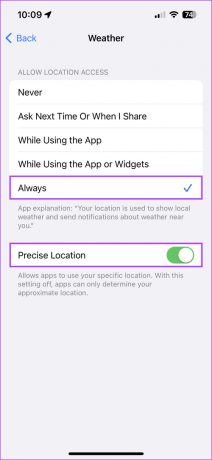
5. เปิดใช้งานการแจ้งเตือนสำหรับแอพ Weather
นอกเหนือจากการเข้าถึงตำแหน่งที่ตั้งแล้ว แอพสภาพอากาศยังต้องได้รับสิทธิ์ในการส่งการแจ้งเตือน ก่อนที่การแจ้งเตือนสภาพอากาศเลวร้ายจะปรากฏบน iPhone ของคุณ ในการตรวจสอบว่ามีการเปิดใช้งานการแจ้งเตือนสำหรับแอพ Weather บน iPhone ของคุณหรือไม่ ให้ทำตามขั้นตอนเหล่านี้:
ขั้นตอนที่ 1: ค้นหาและเปิดแอปการตั้งค่าบน iPhone ของคุณ

ขั้นตอนที่ 2: ภายในแอพการตั้งค่า แตะที่การแจ้งเตือน

ขั้นตอนที่ 3: จากรายการแอพที่ปรากฏขึ้น แตะที่สภาพอากาศ

ขั้นตอนที่ 4: ในหน้าที่ปรากฏขึ้น ให้แตะและเปิดใช้งานการสลับสำหรับอนุญาตการแจ้งเตือน
บันทึก: เราขอแนะนำให้คุณเปิดใช้งานการสลับสำหรับการแจ้งเตือนที่สำคัญ สิ่งนี้จะช่วยให้แน่ใจว่าคุณได้รับการแจ้งเตือนสภาพอากาศเลวร้ายแม้ว่า iPhone ของคุณจะถูกตั้งค่าเป็น ห้ามรบกวน.
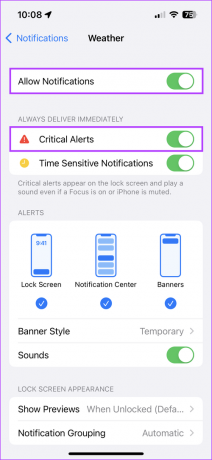
6. ตรวจสอบการอัปเดต iOS ใหม่
การแจ้งเตือนสภาพอากาศเลวร้ายมีเฉพาะใน iPhone ที่ใช้ iOS 14 ขึ้นไป ดังนั้น หากคุณไม่เคยอัปเดต iPhone มาก่อน ตอนนี้อาจถึงเวลาอัปเดตแล้ว นอกจากนี้ การอัปเดต iOS ล่าสุดยังช่วยให้แน่ใจว่าคุณสามารถเข้าถึงการแก้ไขข้อบกพร่องล่าสุดที่สามารถแก้ไขปัญหาที่เกี่ยวข้องกับการแจ้งเตือนสภาพอากาศเลวร้ายบน iPhone ของคุณ
หากต้องการตรวจสอบการอัปเดต iOS ล่าสุดบน iPhone ให้ทำตามขั้นตอนด่วนเหล่านี้:
ขั้นตอนที่ 1: เปิดแอปการตั้งค่าบน iPhone ของคุณ
ขั้นตอนที่ 2: เลื่อนลงและแตะทั่วไป


ขั้นตอนที่ 3: ภายใต้ ทั่วไป ให้แตะที่ การอัปเดตซอฟต์แวร์

ขั้นตอนที่ 4: ให้ iPhone ของคุณค้นหาการอัปเดต iOS ล่าสุด หากมีการอัปเดตใหม่ให้แตะที่ 'ดาวน์โหลดและติดตั้ง'

7. ติดตั้งแอพ Weather อีกครั้ง
หากไม่มีวิธีแก้ปัญหาก่อนหน้านี้ สิ่งสุดท้ายที่คุณทำได้คือลบแอพ Weather ออกจาก iPhone และติดตั้งใหม่ วิธีนี้จะช่วยกำจัดบั๊กที่ไม่รู้จักซึ่งอาจขัดขวางไม่ให้การแจ้งเตือนสภาพอากาศเลวร้ายทำงานบน iPhone ของคุณ
หากต้องการติดตั้งแอป Weather อีกครั้งบน iPhone คุณอาจทำตามขั้นตอนด้านล่าง:
ขั้นตอนที่ 1: ค้นหาหน้าที่เป็นที่ตั้งของแอพ Weather จากนั้นแตะพื้นที่ว่างของหน้าจอหลักค้างไว้จนกระทั่งไอคอนแอปเริ่มกระดุกกระดิก

ขั้นตอนที่ 2: แตะเครื่องหมายลบที่มุมซ้ายบนของไอคอนสภาพอากาศ
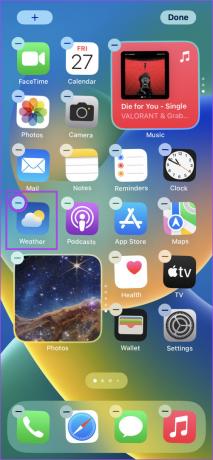
ขั้นตอนที่ 3: จากข้อความแจ้งการยืนยัน ให้แตะตัวเลือก ลบแอพ

ขั้นตอนที่ 4: ตอนนี้เปิด App Store บน iPhone ของคุณแล้วค้นหา Weather จากนั้นแตะไอคอนรูปเมฆสีน้ำเงินเพื่อติดตั้งแอป Weather ใหม่

ไม่พลาดการแจ้งเตือนสภาพอากาศเลวร้ายอีกต่อไป
คุณย่อมไม่อยากพลาดการแจ้งเตือนสภาพอากาศที่สำคัญเพียงเพราะจะไม่ปรากฏบน iPhone ของคุณ โชคดีที่การแก้ไขที่ง่ายและรวดเร็วเหล่านี้น่าจะช่วยแก้ไขการแจ้งเตือนสภาพอากาศเลวร้ายที่ไม่ทำงานบน iPhone ได้ สิ่งนี้จะช่วยให้แน่ใจว่าคุณเตรียมพร้อมสำหรับทุกสิ่งเมื่อเกิดภัยพิบัติทางธรรมชาติ



